Napomena: Snimci ekrana u ovom članku su iz usluge Clipchamp za lične naloge, ali akcije su takođe dostupne u programu Clipchamp za posao. Dostupnost nekih kolekcija i nekih određenih akcija može da se razlikuje između clipchamp-a za lične naloge i clipchamp-a za posao.
Clipchamp radi sa dobavljačima berzanskih medija visokog kvaliteta da bi ponudio hiljade berzanskih video zapisa, grafike, slika, zvuka, GIF datoteka i pozadina. Ovaj članak je usredsređen na zvuk i muziku iz kolekcije.
Neka osnovna sredstva clipchamp akcija su besplatna za sve korisnike, ali za druge premium akcije potrebna je Premium Clipchamp pretplata za izvoz video zapisa.
1. korak: Kliknite na karticu biblioteke sadržaja na traci sa alatkama
Da biste pronašli berzanske muziku, kliknite na karticu biblioteke sadržaja na traci sa alatkama, a zatim izaberite karticu zvuka.
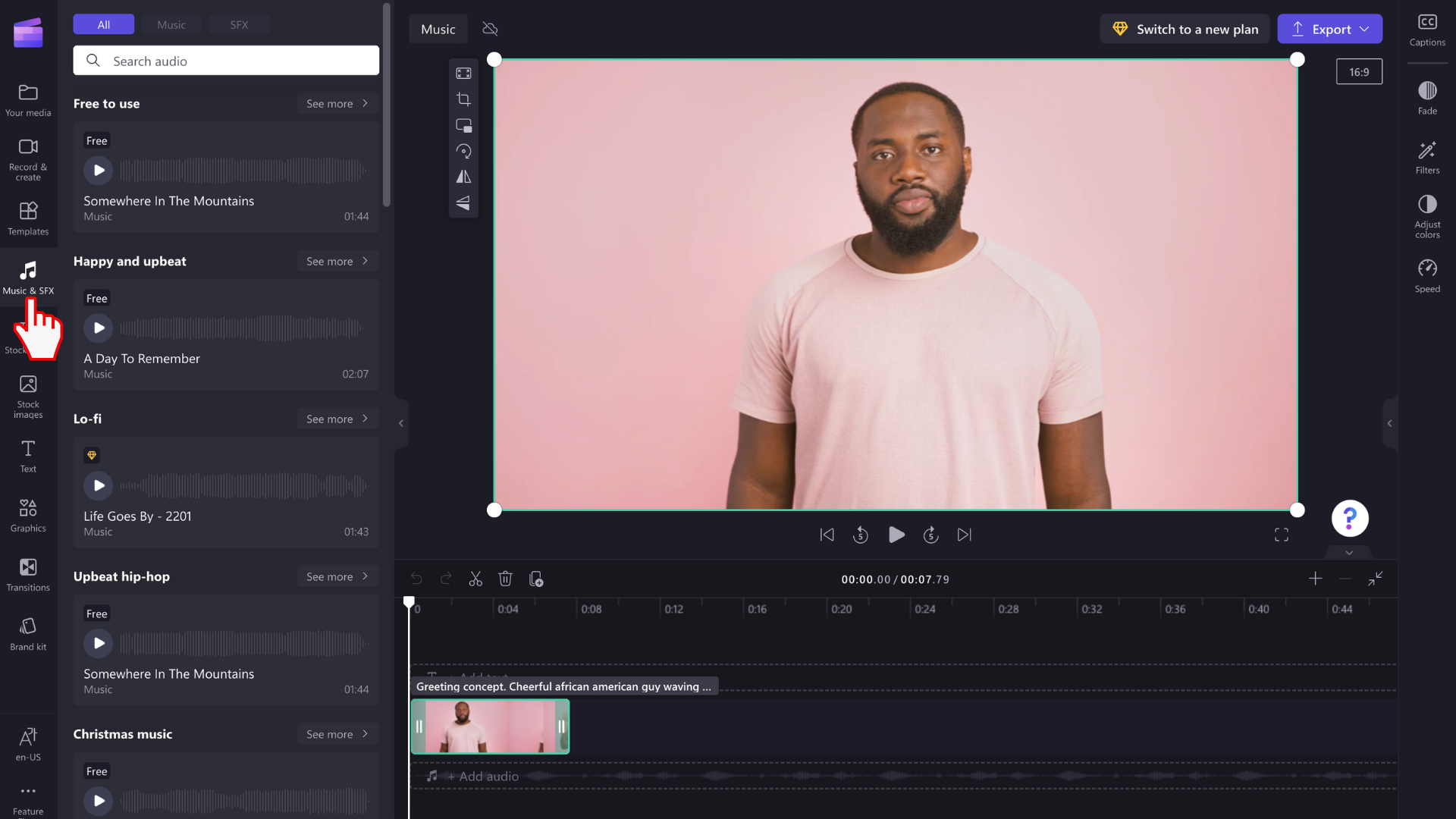
2. korak: Pretraživanje biblioteke zvukova i pregled muzike
Kada ste unutar biblioteke zvukova, videćete različite kategorije.
-
Istaknuto: Clipchamp bira i ekskluzivno za Clipchamp
-
Sav sadržaj: muzika i zvučni efekti
Kliknite na opciju da biste istražili više.
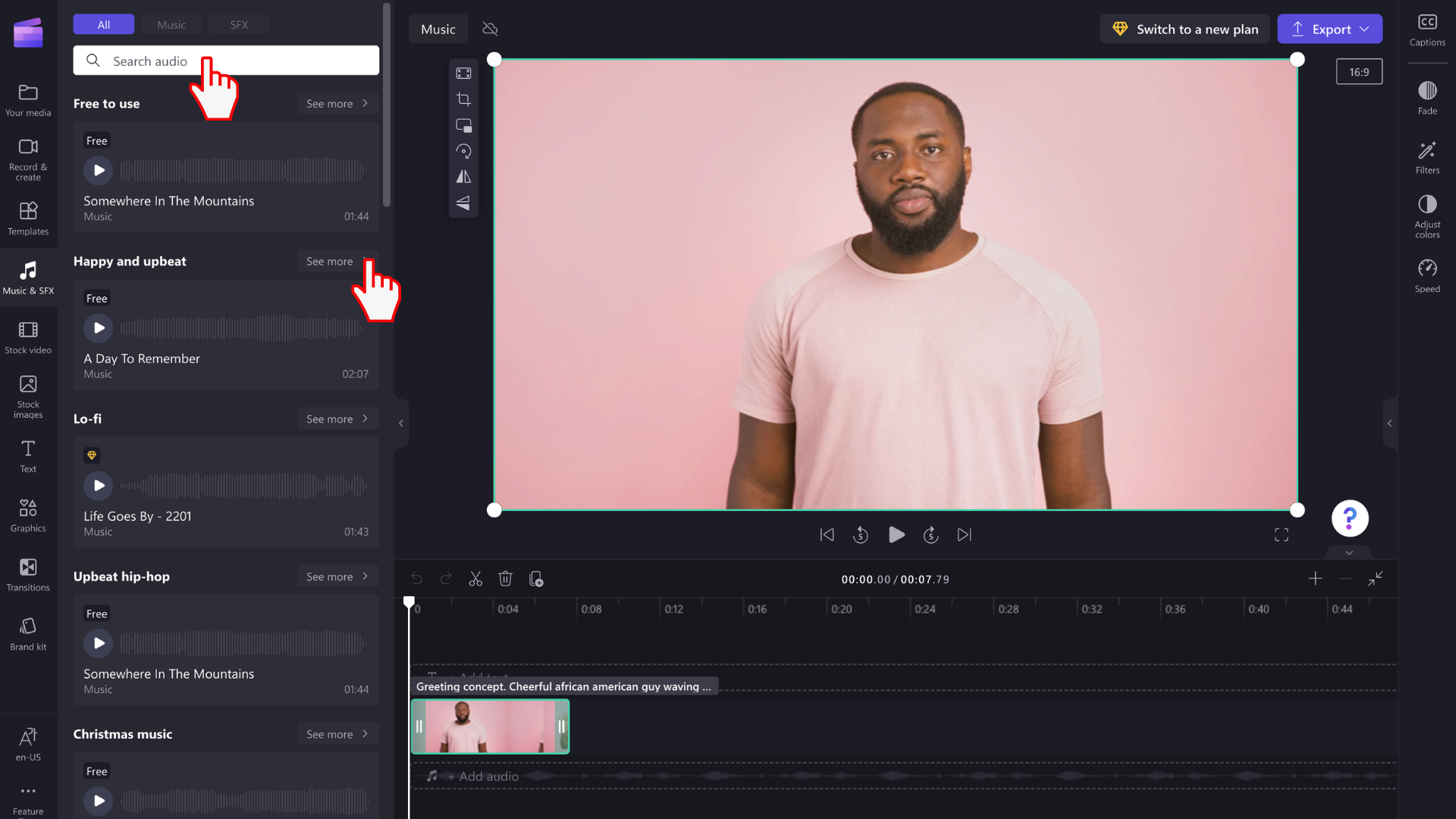
Da biste pregledali audio numeru, kliknite na dugme za reprodukciju.
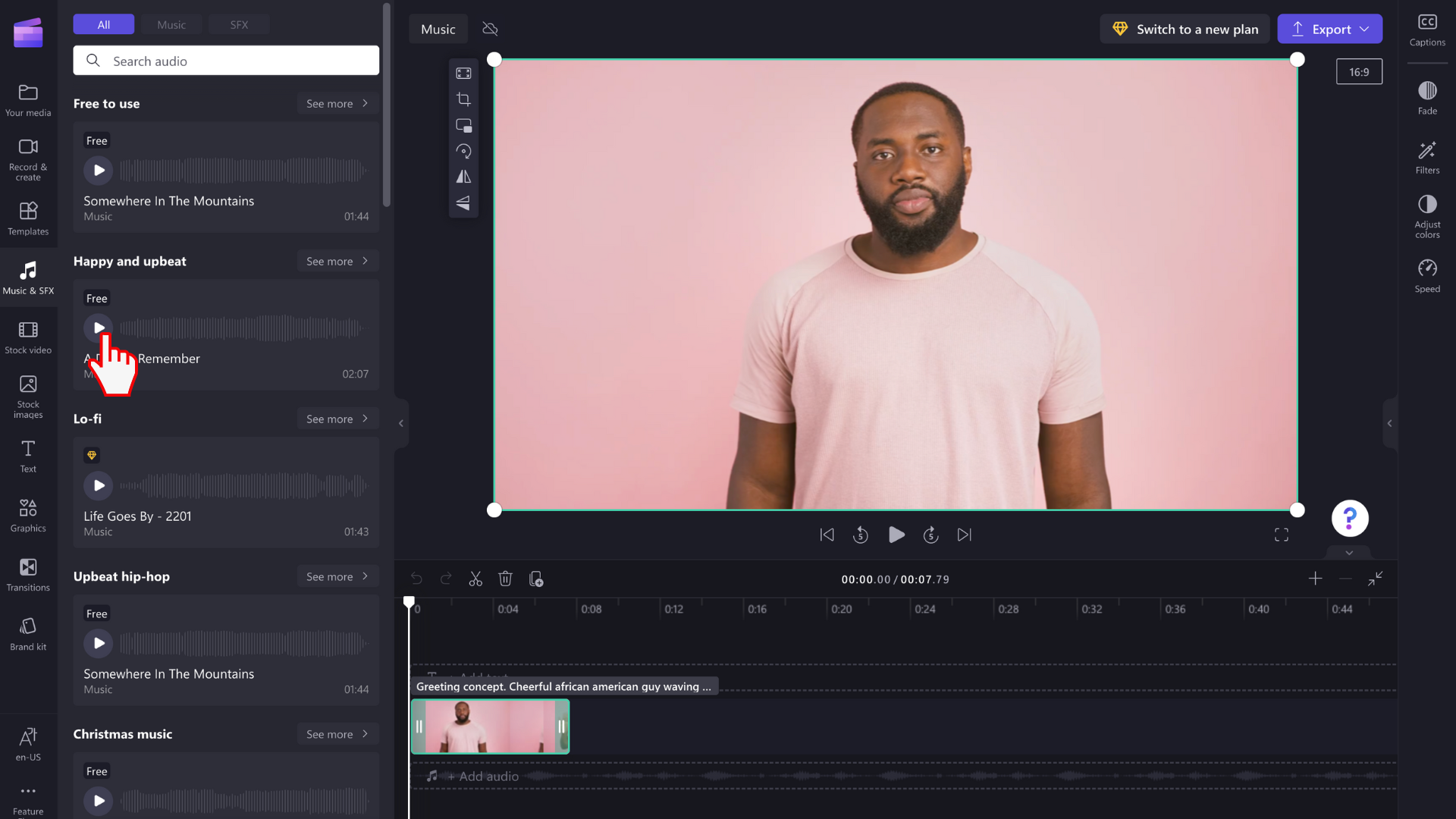
Možete i da kliknete na zvučnu datoteku da biste pregledali pesmu u režimu celog ekrana. Ovde možete da vidite trajanje i tip zvuka (besplatan ili premium).
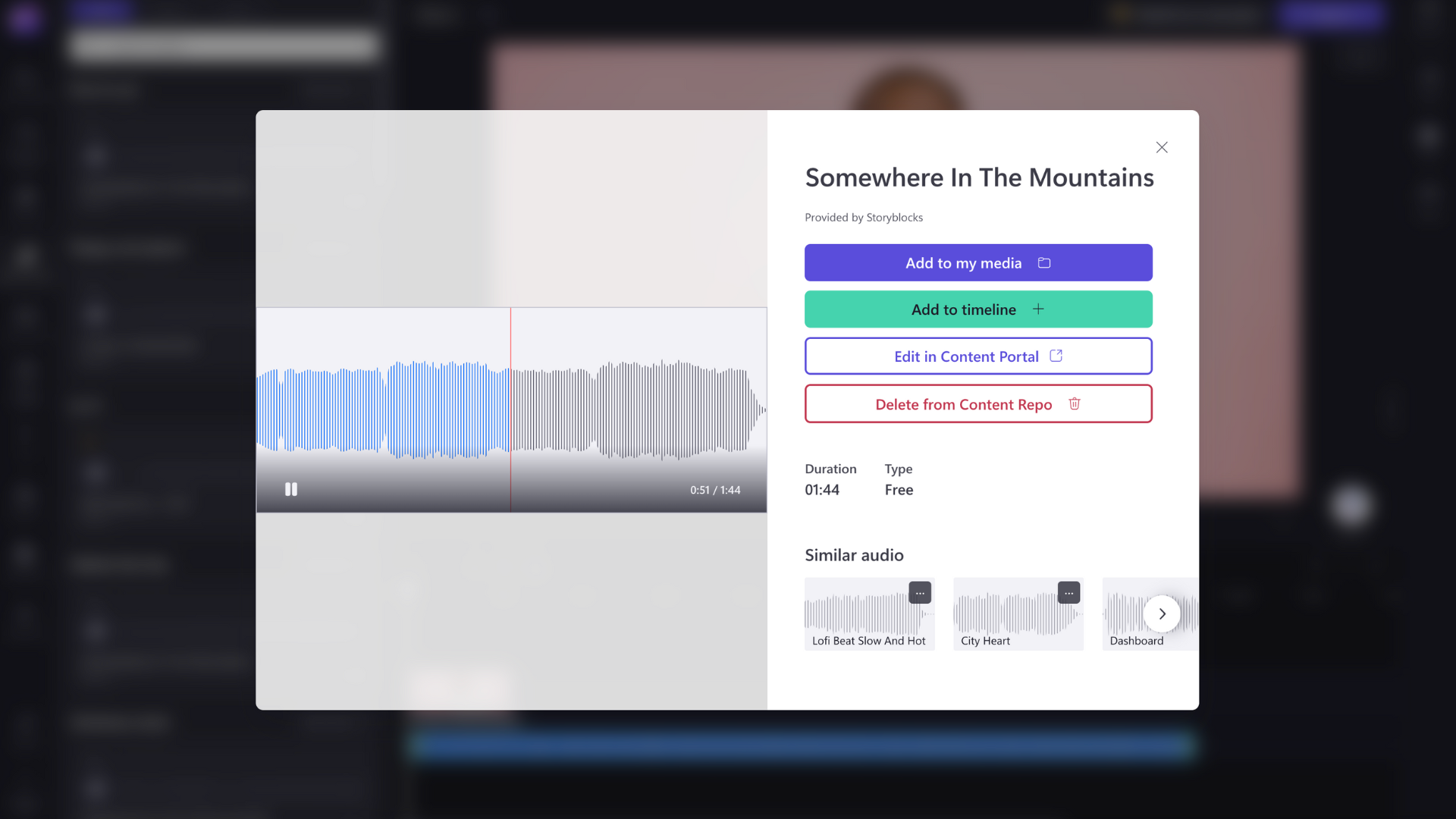
3. korak Dodavanje zvučne datoteke na vremensku osu
Postoji nekoliko različitih načina na koje možete da dodate zvuk na vremensku osu.
A) Prevucite i otpustite zvučnu datoteku ispod video zapisa na vremenskoj osi.
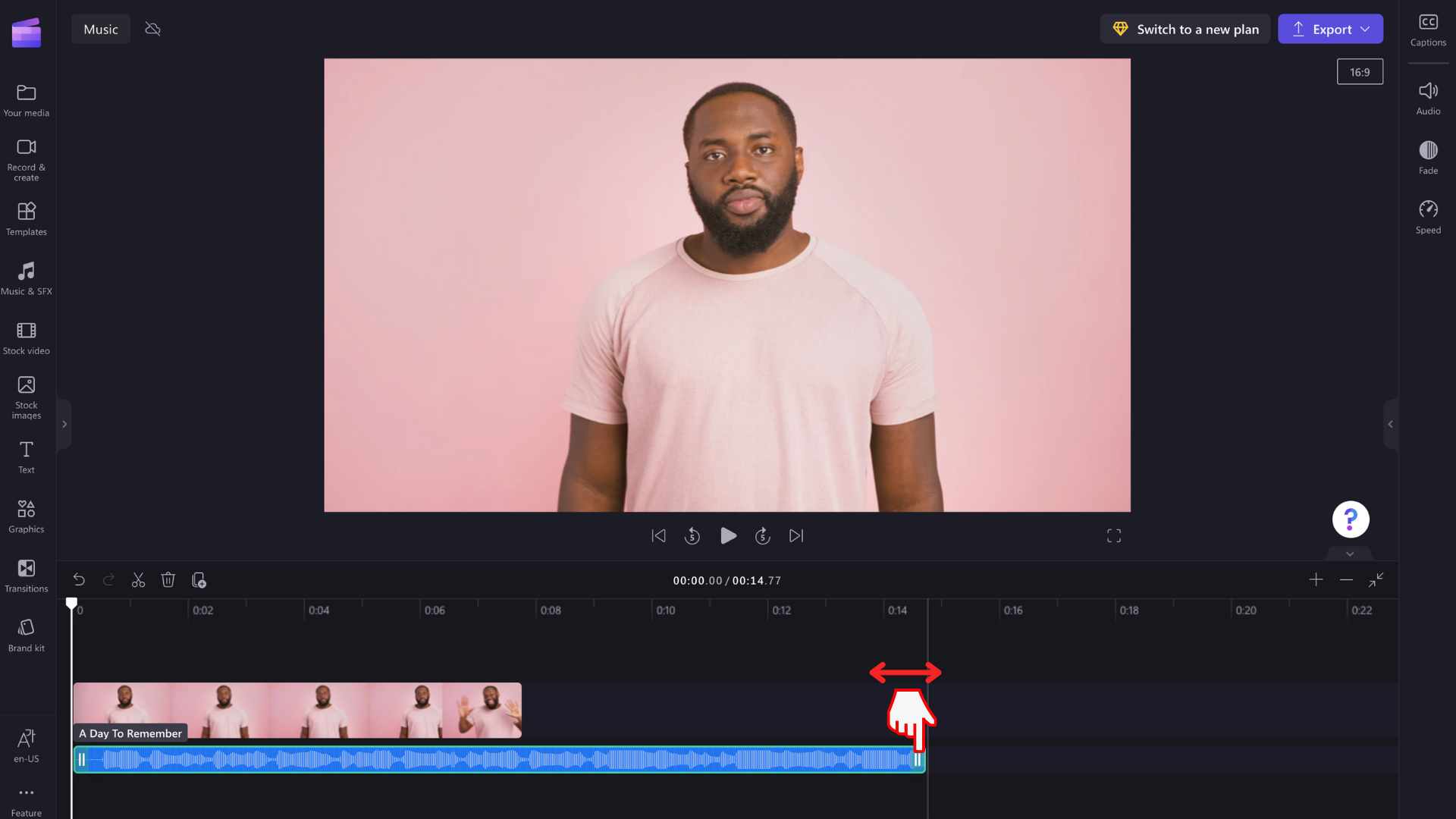
B) Kliknite na zeleno dugme + da biste dodali zvuk na vremensku osu ispod video zapisa.
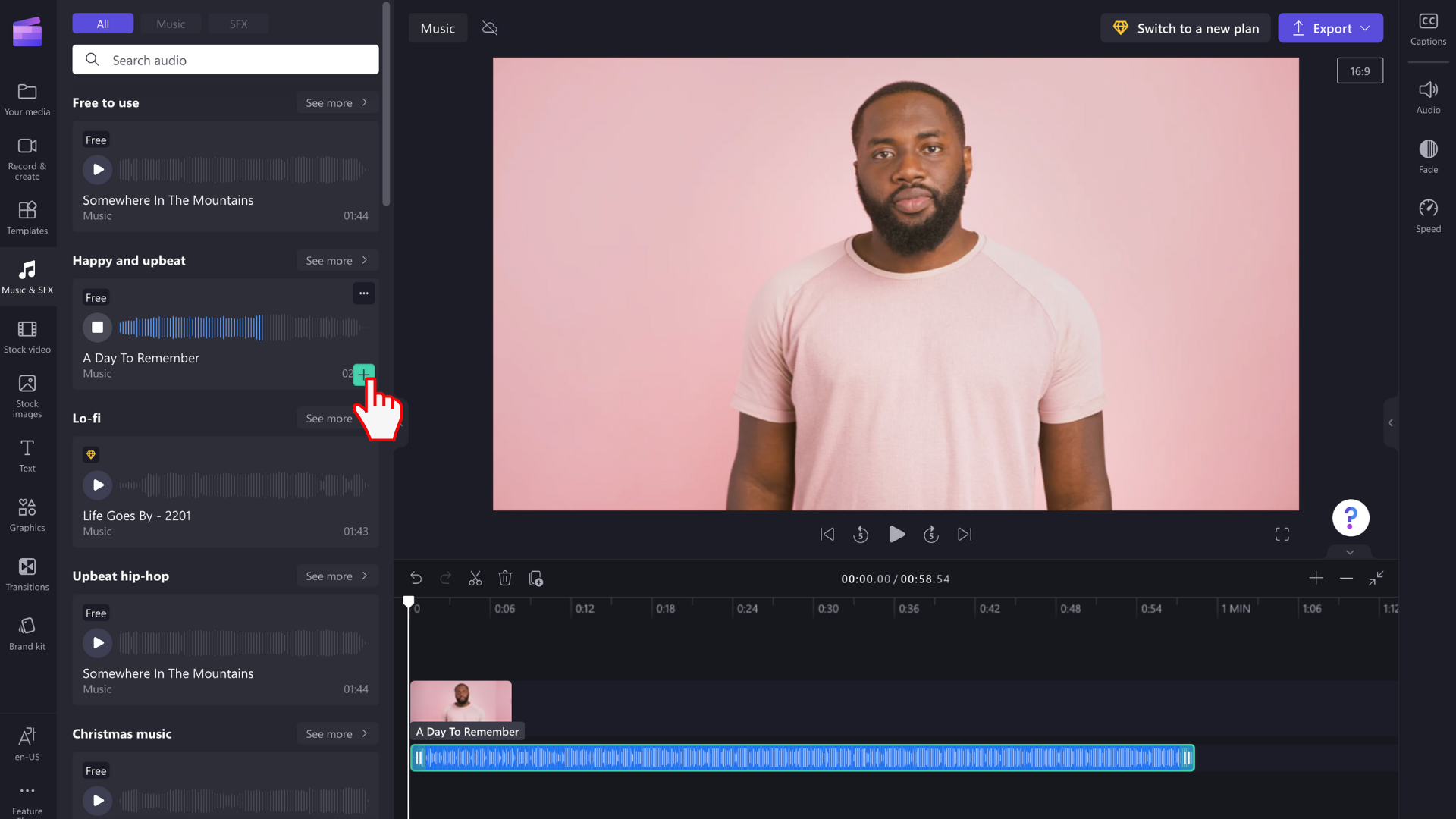
C) Kliknite na dugme "Dodaj na vremensku osu" ili dodajte na karticu medija iz režima pregleda preko celog ekrana.
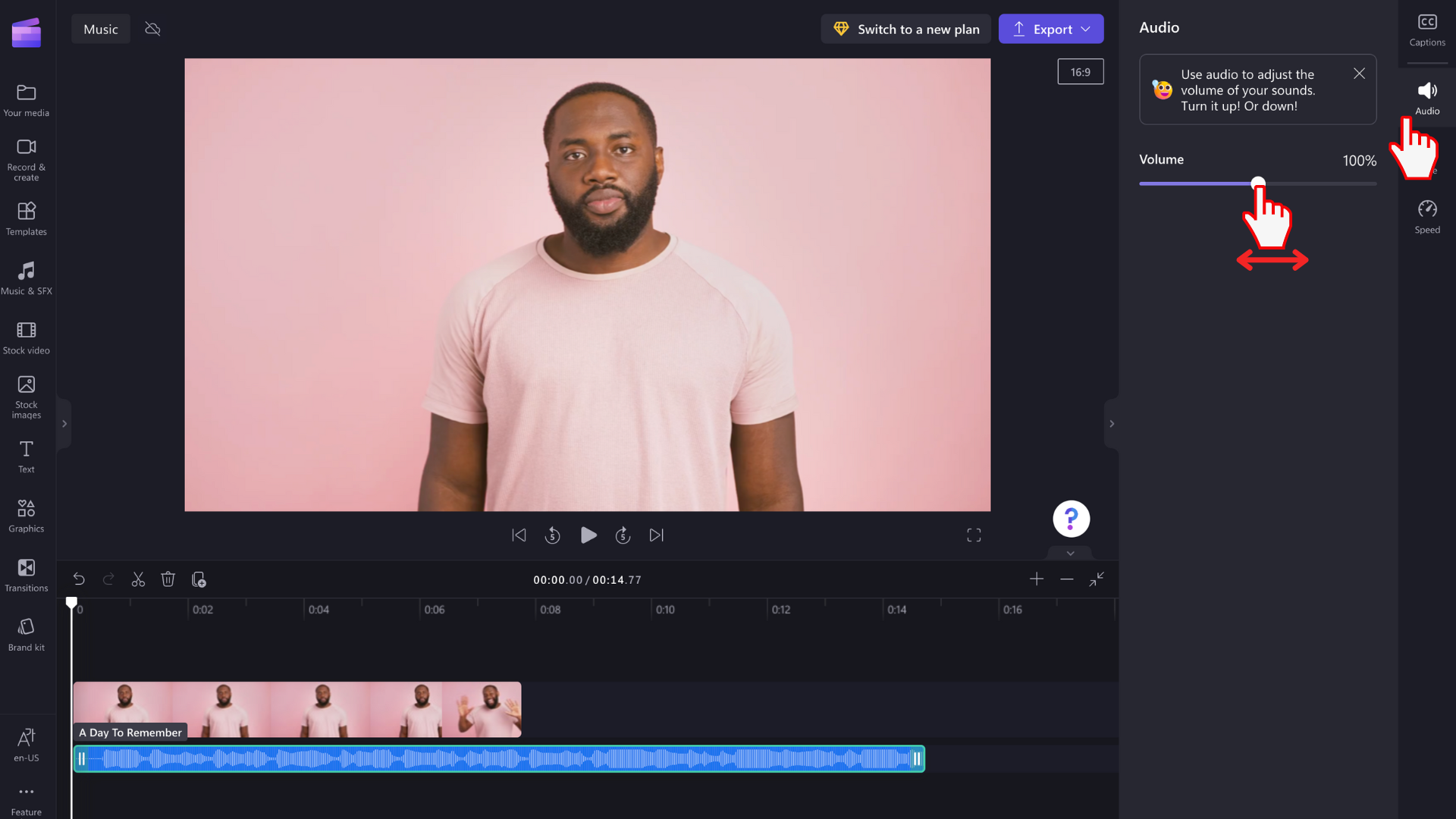
4. korak Uređivanje zvuka
Kada zvučna datoteka bude na vremenskoj osi, možete da uredite numeru.
-
Da biste skratili zvučnu datoteku, kliknite na zelenu bočne trake i prevucite ih nalevo i nadesno.
-
Da biste uredili jačinu zvuka, kliknite na karticu zvuka na desnoj tabli sa svojstvima. Koristite klizač da biste pojačali i smanjili jačinu zvuka.
-
Brzinu audio zapisa možete da uredite i tako što ćete kliknuti na karticu brzine na desnoj tabli sa svojstvima. Pomerite klizač nalevo i nadesno da biste povećali i smanjili brzinu. Druga mogućnost je da otkucate tačan broj.
-
Na primer, kliknite na karticu iščezavanje na desnoj tabli sa svojstvima ako želite da iščezavanje zvuka bude u iščezavanje. Pomerite klizač nalevo i nadesno da biste povećali i smanjili iščezavanje.
Izvoz video zapisa sa zvukom iz akcija
Kliknite na dugme za izvoz da biste izvezli video zapis na računar. Da biste sačuvali video koji sadrži premium resurse za akcije, moraćete da nabavite Premium Clipchamp pretplatu.
Licenca i uslovi korišćenja
Kada ste na planu licence koji obuhvata pristup berzanskim medijima, dozvoljeno vam je da uključite berzanske video zapise, slike i audio resurse u video zapise koje čuvate iz usluge Clipchamp. To uključuje i projekte koje kreirate za komercijalne i za komercijalne svrhe.
Međutim, ne možete da preuzmete i ponovo distribucijite pojedinačne osnovne berzanske datoteke, da ih koristite u drugim programima za uređivanje, niti da ih delite ili prodajete.










